Чтобы контролировать настройки Ruckus Router, вам нужно знать подробности входа в систему по умолчанию Ruckus. Процедура входа в Ruckus Router не требует специальных технических знаний, и шаги, приведенные в этой статье, просты и просты.
Однако для успешного войти в свой Ruckus Router, сначала вам нужно позаботиться о двух вещах. Посмотрим, что они?
Прежде чем войти в Ruckus Router
Две важные вещи, о которых вам нужно позаботиться, - это подключение вашего устройства (ПК, планшета или смартфона) к сети, где находится маршрутизатор Ruckus, и приготовление IP -адреса Ruckus Router по умолчанию, имя пользователя и пароль.
Попытка войти в маршрутизатор с устройства, которое не является частью сети, была бы неудачной. Основная причина этого заключается в том, что только устройства в сети могут получить доступ к настройкам маршрутизатора. Поэтому либо используйте свой сетевой кабель, либо подключение к Wi -Fi, чтобы подключить ваше устройство к сети.
Еще одна вещь, которую вам нужно подготовить, чтобы легко войти в систему, - это подробности входа в систему Ruckus Router: IP -адрес маршрутизатора по умолчанию, имя пользователя и пароль.
Каковы данные входа в систему Ruckus по умолчанию?
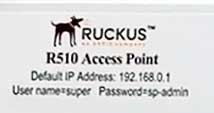
По умолчанию Ruckus Router IP IP https://192.168.0.1
Примечание: нет необходимости добавлять https: // При вводе IP, так как большинство современных браузеров добавляют его автоматически.
Имя пользователя Ruckus по умолчанию супер
Пароль Ruckus Ruckus по умолчанию- SP-ADMIN
Обратите внимание, что если вы изменили эти данные входа ранее, вам придется использовать новые.
Однако, если вам нужно сбросить маршрутизатор Ruckus в настройки завода, то после этого вы можете использовать подробности входа в систему по умолчанию.
Ruckus router вход
Теперь, если вы все подготовили, остальное довольно просто.
Шаг 1 - запустите браузер на вашем устройстве
Обычно мы используем браузер для доступа к настройкам маршрутизатора. Не волнуйтесь, будет ли ваш браузер выполнять работу, просто убедитесь, что он обновлен.
Шаг 2 - Введите 192.168.0.1 в URL -баре браузеров
IP входа в систему по умолчанию Ruckus необходимо ввести в URL -панель браузеров. Обязательно введите его тщательно и используйте только числа. После этого нажмите кнопку «Ввод» на клавиатуре.
Шаг 3 - Введите подробности входа в систему по умолчанию Ruckus
После того, как вы нажмете кнопку «Ввод», откроется новое окно, попросив ввести имя пользователя и пароль.
В поле пользователя тип типа Super и в поле пароля типа SP-ADMIN . Нажмите ОК.
Шаг 4 - Поздравляю! Вы вошли в систему
Теперь вы можете настроить все настройки Ruckus Router.
Если вы не сделали это до того, как мы настоятельно рекомендуем изменить имя и пароль сети, а также пароль администратора маршрутизатора. Эти изменения улучшат безопасность вашей домашней сети. Конечно, есть другие вещи, которые вы можете сделать, чтобы сделать безопасность вашей сети еще сильнее, но это будет рассмотрено в другой статье.
Общие проблемы с маршрутизатором Ruckus
Хотя логин Ruckus Router довольно прост в некоторых ситуациях, процесс входа в систему может потерпеть неудачу.
Вот самые распространенные ситуации и то, что вы можете с этим поделать.
1. Вы вводите IP вход в систему по умолчанию Ruckus, и окно входа не отображается
Ну, если это произойдет, есть некоторые вещи, которые вам нужно проверить в первую очередь:
- Является ли 192.168.0.1 правильный IP -адрес?
Вы можете использовать командную строку и команду ipconfig, чтобы проверить это. Просто запустите командную строку, введите ipconfig и нажмите кнопку Enter. Прокрутите вниз, пока не увидите шлюз по умолчанию. Если там есть еще один IP -адрес вместо по умолчанию 192.168.0.1, попробуйте журнал с новым.
- Вы правильно набираете IP?
Иногда люди делают ошибку и печатают буквы o или l вместо чисел 0 и 1. Хотя они выглядят очень похожими, когда мы их печатаем, они не являются. IP состоит только из чисел только при вводе буквы вместо числа окно входа в систему не открывается.
- Вы набираете IP в URL -панели?
IP -адрес входа в Ruckus по умолчанию должен быть введен в URL -адрес или адресную строку. Если вы вводите его в поле поиска, окно входа в систему не появится.
- Вы подключены к сети?
Мы уже обсудили это. Только устройства, которые являются частью сети, могут использоваться для входа в настройки Ruckus Router.
2. Окно входа в систему отображается, но имя пользователя и пароль не правильно.
Если это произойдет, есть высокие шансы, что вы или кто -то еще изменили имя пользователя по умолчанию и пароль. В этом случае вам нужно войти в систему с пользовательскими.
Однако, если вы забыли эти детали входа в систему, вам нужно будет сбросить маршрутизатор Ruckus в настройки завода . После завершения сброса вы сможете войти в систему с подробными данными входа в систему по умолчанию Ruckus.
Еще одна вещь, на которую нужно обратить внимание, это то, как вы вводите имя пользователя и пароль. Это чувствительны к случаю, поэтому введите их точно так, как и должно быть.
Теперь, когда вы знаете подробности входа в Ruckus по умолчанию и точные шаги входа в систему маршрутизатора, вы можете легко получить доступ и настроить настройки маршрутизатора Ruckus. Даже если что -то пойдет не так, попробуйте исправления, представленные в этой статье. Мы уверены, что вы вскоре будете настраивать настройки Ruckus Router.
